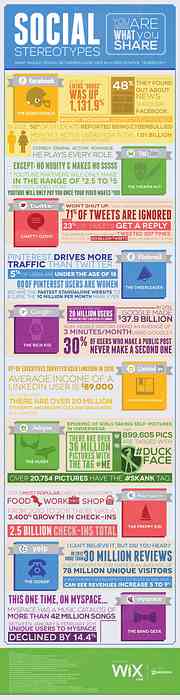वेबसाइटों के लिए सोशल मीडिया टूलबार - सर्वश्रेष्ठ
आपकी वेबसाइट के लिए एक सोशल मीडिया टूलबार के अलावा एक अद्भुत उपयोगकर्ता अनुभव और बड़े विपणन प्रदर्शन प्रदान कर सकता है। अपने आगंतुकों के बीच संबंध को और कड़ा किया जा सकता है क्योंकि वे सीधे एक दूसरे के साथ समाचार साझा करने में सक्षम होंगे। इन शानदार नए टूलबार सॉफ्टवेयर पैकेजों के साथ सोशल मीडिया क्रांति ने बेहतरीन प्रदर्शन किया है.
दोनों को लागू करना और अनुकूलित करना आसान है, सोशल मीडिया टूलबार लागू करने का सही तरीका है अधिक ध्यान देना और पृष्ठ विचार करना अपने उपयोगकर्ताओं से। यदि आप पहले से ही एक शक्तिशाली सोशल मीडिया मार्केटिंग अभियान चलाते हैं तो संभावना अच्छी है कि आपके पास एक निजी फेसबुक और ट्विटर अकाउंट है। इसी तरह, आपके आगंतुक इनकी जाँच करने और अपनी सामग्री साझा करने के लिए उत्सुक होंगे.
मैं तीन में से गहराई में चला गया हूँ सबसे लोकप्रिय वेब टूलबार जाल पर। इन सभी में प्रोफ़ाइल जानकारी और संभावित अनुकूलन के साथ मानक साझा लिंक शामिल हैं। अंतत: चुनाव आपका है कि कौन सा सॉफ्टवेयर आपकी वेबसाइट पर सबसे अच्छा काम करेगा.
उनके साथ खेलने में थोड़ा समय बिताएं और देखें कि क्या आपको वह पसंद आ सकता है जो आपको सबसे अच्छा लगता है!
सामाजिक नेटवर्किंग सुविधाओं की व्याख्या की
यदि हम पहले टूलबार साझा करने में कूदने जा रहे हैं, तो यह समझाना बुद्धिमानी हो सकती है कि ये सुविधाएँ आपको कैसे लाभ पहुँचा सकती हैं। एक वेबमास्टर के रूप में आपकी सामग्री सही मायने में राजा है। और जितने अधिक लोग आपकी सामग्री को ऑनलाइन पा सकते हैं और देख सकते हैं, आप निश्चित हैं एक वफादार प्रशंसक आधार विकसित करें.
आज दूसरों के साथ ऑनलाइन जुड़ने की क्षमता इसके विपरीत है जो पहले कभी देखी गई थी। आपके विज़िटर के पास अब सीधे अपने टूलबार से ब्राउज़र इन ग्रुप चैट और इंस्टेंट मैसेज वार्तालाप चलाने का विकल्प है। इतना ही नहीं, बल्कि सबसे प्रमुख उदाहरणों में पेज लिंक को छोटा करने के फीचर को साझा करना और वास्तव में वायरल मार्केटिंग के लिए उन्हें सबसे बड़े नेटवर्क में शामिल करना शामिल है।.

आपके औसत उपयोगकर्ता को इस इंटरकनेक्टिविटी का आनंद मिलेगा, क्योंकि उनकी यात्रा के समय में कमी है। इस तरह के एक शक्तिशाली सोशल मीडिया शेयरिंग बार के साथ अब खाता पंजीकरण और सीमा शुल्क रूपों की आवश्यकता नहीं है। आप टूलबार सुविधाओं को पेज-टू-पेज से लोड करने में सक्षम होंगे बिना किसी प्रोग्रामिंग ज्ञान के!
यदि आप पहले से ही अपने ब्लॉग पोस्ट पर कुछ साझाकरण बैज का उपयोग कर रहे हैं जो निश्चित रूप से ठीक हैं। आखिरकार, आपको यह निष्कर्ष निकालना चाहिए कि केवल एक साझाकरण टूलबार जोड़ना है बढ़ती है आपके लेखों के लिए कुल शेयरों की संख्या। उपयोगकर्ता आपके सर्वश्रेष्ठ पोस्ट को फेसबुक साझा करने और फिर से ट्वीट करने के लिए तैयार हैं, लेकिन ऐसा नहीं है कि उनके अंत में बहुत काम की आवश्यकता है। वेब डिज़ाइन और उपयोगकर्ता अनुभव डिज़ाइन में, त्वरित समाधान अक्सर सबसे अच्छे होते हैं.
ब्रीजी प्रतिष्ठान
प्रत्येक टूलबार के अवलोकन के साथ-साथ मैं प्रत्येक को स्थापित करने के लिए एक मानक प्रोटोकॉल प्रदान करूंगा। सबसे लोकप्रिय टूलबार पूरी तरह से आज के बड़े सीएमएस सिस्टम का समर्थन करते हैं। विशेष रूप से, वर्डप्रेस और Google के ब्लॉगर ऑनलाइन ब्लॉगिंग के लिए दो सबसे बड़े और व्यापक रूप से स्वीकृत सीएमएस 'हैं.

यदि आप एक मानक वेबसाइट चलाते हैं, तो आपके द्वारा पसंद किए जाने वाले किसी भी टूलबार को स्थापित करना भी संभव है। प्रत्येक टूलबार की आवश्यकताएं इतनी सख्त नहीं हैं कि आप कस्टम HTML के साथ काम करने में असमर्थ हैं। वास्तव में, मुझे अपनी वेबसाइट पर कोड को कस्टमाइज़ करने और स्थानांतरित करने में बहुत आसान लगता है। यदि आपके पास कोई सीएमएस बैकएंड के साथ एक सीधा HTML / CSS साइट है, तो उसे उठने और चलने के लिए बहुत काम की आवश्यकता नहीं होनी चाहिए, लेकिन इनमें से किसी को भी लागू करने से पहले आपको HTML टैग और स्क्रिप्ट का कम से कम बुनियादी ज्ञान होना चाहिए।.
इंटीग्रेशन फीचर टूलबार विकल्पों के पूरे कलाकारों के बीच अभूतपूर्व हैं। Twitter और Facebook एक टूलबार लॉन्च के लिए मानक घटक हैं और अक्सर किसी भी ऑनलाइन ब्रांडिंग के साथ शामिल किए जाते हैं, लेकिन आपको सीधे RSS आयात और YouTube वीडियो समर्थन भी मिलेंगे.
इसका मतलब है कि आपके आगंतुक नवीनतम पोस्ट ट्रैक कर सकते हैं और यहां तक कि अपनी वेबसाइट से सीधे एम्बेड किए गए YouTube वीडियो भी देख सकते हैं!
1. मीबो बार
वेब 2.0 में मीबो मेरी पसंदीदा सेवाओं में से एक है। वे AIM, Yahoo !, MSN, ICQ, Jabber, और Facebook चैट सहित बड़ी संख्या में IM चैट खातों के साथ सीधा संबंध प्रस्तुत करते हैं। इस प्रकार यह ध्यान रखना महत्वपूर्ण है कि उनके टूलबार भी इन सुविधाओं का समर्थन करते हैं, और कई और!

उनकी वेबसाइट के सामाजिक घटक विशाल और कभी बदलते हैं। यदि आप Meebo के उपयोगकर्ता हैं तो आप समझेंगे कि कैसे कंपनी ने कई वर्षों में परिवर्तन किया है। उनकी चैट सुविधाएँ इतनी उन्नत हैं कि आप उन्हें किसी अन्य सेवा से मिलाने के लिए कड़ी मेहनत करेंगे। इसके अतिरिक्त, लिंक और वीडियो को सीधे चैट करने की क्षमता आज के मानकों से अभूतपूर्व है.
स्थापना और अनुकूलन विकल्प
अपने स्वयं के कस्टम टूलबार प्राप्त करने के लिए, साइटों के लिए मीबो पर जाएं या क्लिक करेंसाइटों के लिए Meebo के मुख्य पृष्ठ के शीर्ष नेविगेशन पर। यह आपको टूलबार पृष्ठ पर सही लाएगा जो कुछ विशेषताओं को बताता है और टूलबार कैसे दिखता है इसकी एक संक्षिप्त डेमो क्लिप प्रदान करता है। आपको एक बड़े पीले-नारंगी बटन को देखना चाहिए जो पढ़ता है अब समझे.

क्लिक करें और आपको एक साइनअप या लॉगिन पृष्ठ पर पुनः निर्देशित किया जाएगा। यदि आपको पहले से ही मीबो के साथ खाता मिल गया है, तो बस लॉग इन करें और आप अगले चरण के लिए आगे बढ़ेंगे। हालांकि, उपयोगकर्ता खाते के बिना उन लोगों के लिए, डेटा भरने और उनके नियमों की पुष्टि करने में केवल कुछ सेकंड लगते हैं। आपको अभी ईमेल पते को मान्य करने की आवश्यकता नहीं है। फिर से एक और छोटा लेकिन सुविधाजनक शीर्षक.
पंजीकरण के दूसरे चरण के लिए आपकी वेबसाइट का नाम और URL आवश्यक है। यह रिकॉर्ड पर और आपके कस्टम डैशबोर्ड में संग्रहीत है, यह सुनिश्चित करने के लिए कि आप टूलबर्स को मिलाते नहीं हैं। यदि आप कई वेबसाइटों पर एकल टूलबार चलाना चाहते हैं, तो यह आपके व्यवस्थापक डैशबोर्ड पैनल से भी संभव है.

अब अपने नए टूलबार को लाइव करने के लिए आपको CMS का चयन करना होगा। अगर आप वर्डप्रेस यूजर हैं तो मीबो ने चीजों को अपने हाथों में ले लिया है रिवाज WP प्लगइन। आप उनके .zip संग्रह को डाउनलोड करने के बाद किसी भी मानक WordPress प्लगइन की तरह फ़ाइलों को स्थापित करें। दुर्भाग्य से अगर आप टाइपपैड, ब्लॉगर, या जंगम प्रकार सहित किसी भी अन्य ब्लॉगिंग सिस्टम पर हैं, तो आपको अपने टेम्पलेट में मैन्युअल रूप से HTML कोड जोड़ना होगा।.

यह उन लोगों को डरा सकता है जो बिल्कुल वेब-प्रेमी नहीं हैं, लेकिन निराश न हों! Meebo ने वास्तव में प्रत्येक कस्टम CMS या यहां तक कि अपने स्वयं के व्यक्तिगत HTML वेबपेज को संपादित करने के लिए आवश्यक प्रक्रियाओं की रेखा के माध्यम से आपको चलने के लिए कदमों की पेशकश की है। इसके बाद सब कुछ ठीक होना चाहिए और आपकी वेबसाइट पर ठीक से चलना चाहिए.
अब हम अनुकूलन में जा सकते हैं और अपने टूलबार को निजीकृत कर सकते हैं। प्रारंभ में आप बिना किसी आइकन या कनेक्शन वाले रिक्त स्लेट से काम कर रहे होंगे, लेकिन जैसा कि आप कई सोशल मीडिया विकल्पों के बीच चयन करते हैं मीबो आपकी सेटिंग्स को अपडेट करेगा और स्वचालित रूप से उन्हें आपकी स्क्रिप्ट में लागू करेगा.

मैंने कुछ अस्पष्ट संभावित बैज सूचीबद्ध किए हैं:
- एक फ़्लिकर फ़ीड से हाल की तस्वीरें
- RSS फ़ीड का कोई भी अपडेट
- किसी भी चैनल से YouTube वीडियो का संग्रह
- Digg पर लेख प्रस्तुत करें या वोट करें
- URL और StumbleUpon में साझा करें
सामूहिक बंटवारा
यदि सक्षम है, तो आप अपने आगंतुकों को अपने स्वयं के खातों पर अपनी सामग्री साझा करने का विकल्प दे सकते हैं। इसका मतलब है कि आपका मीबो टूलबार कंटेंट प्रदर्शित करने और वर्ल्ड वाइड वेब के माध्यम से साझा करने के लिए काम करेगा। आपके उपयोगकर्ता जो मीबो में लॉग इन कर सकते हैं, वे व्यक्तिगत रूप से ट्विटर, फेसबुक, गूगल बज़ या आईएम चैट के लिए अपने खाते जोड़ सकते हैं.
मीबो के टूलबार से जावास्क्रिप्ट कोड वेब ऑब्जेक्ट्स को ड्रैग करने योग्य बनाता है। यदि चालू है, तो आपके विज़िटर आपके पेज से छवियों, वीडियो और अन्य मीडिया को अपनी पसंद के साझाकरण एप्लिकेशन में सीधे क्लिक और खींच सकते हैं। यह स्वचालित रूप से आपके लेख में एक नया लघु लिंक शामिल करेगा और एक बटन के प्रेस पर उनके खाते को अपडेट करेगा.

जैसा कि आप एक वफादार प्रशंसक आधार का निर्माण शुरू करते हैं, आपको अधिक से अधिक सामग्री वायरल होने पर ध्यान देना चाहिए। अवसरों की एक विशाल चयन के लिए नेटवर्क साझाकरण की मात्रा असीमित है और बन जाती है। अकेले फेसबुक और ट्विटर के साथ आपकी वेबसाइट आपके खुद के मीबो टूलबार के साथ केवल एक लेख पर सैकड़ों बैकलिंक हासिल कर सकती है। एक लाइव डेमो की जाँच करने के लिए सामाजिक बैज और यहां तक कि विज्ञापनों के साथ अपने व्यावसायिक डेमो पेज पर जाएं.
2. विबिया टूलबार
(यह सेवा बंद कर दी गई है।)
विबिया टूलबार में मीबो के समान ही कई विशेषताएं हैं। आप अपने टूलबार पर व्यक्तिगत ऐप्स को अनुकूलित करने और ट्विटर और फेसबुक जैसी एकीकरण सेवाओं का चयन करने में सक्षम हैं.
बार को सभी ब्राउज़रों में आपके वेब पेज के नीचे की ओर भी प्रदर्शित किया जाता है। जावास्क्रिप्ट कोड वास्तव में भी बहुत समान है। आपके आगंतुक लिंक साझा करने और आपकी सामाजिक सेवाओं या आरएसएस फ़ीड तक पहुंचने में सक्षम होंगे। एक क्षेत्र Wibiya की कमी है, एक बड़े चैट बेस के लिए समर्थन है। हालाँकि टूलबार समूह चैट ऐप्स का समर्थन करता है, लेकिन Meebo उपयोगकर्ताओं के एक बहुत बड़े नेटवर्क को होस्ट करता है जो कि Wibiya की पेशकश कर सकता है।.

लेकिन वाइबिया टूलबार सोशल मीडिया में सबसे लोकप्रिय नेटवर्क का प्रदर्शन करने के लिए ऊपर और परे जाता है। आप एक बुनियादी मुक्त संस्करण स्थापित कर सकते हैं जिसमें कोई तार संलग्न नहीं है। हालाँकि, यदि आप कस्टम ब्रांडिंग और समर्थन की तलाश में हैं, तो मैं उनकी एक प्रीमियम योजना $ 10- $ 23 / महीने की सलाह देता हूं.
स्थापना प्रक्रिया
स्थापना प्रक्रिया को फिर से मानसिकता में उन कम तकनीकी के लिए चरण-दर-चरण प्रारूप में पेश किया जाता है। खोजो अब समझे उनके शीर्ष नेविगेशन में लिंक या इसे वैकल्पिक रूप से Wibiya के होम पेज से सीधे बटन के रूप में पाया जा सकता है। यह आपके नए टूलबार के लिए विवरण रखने के लिए एक छोटा सा साइनअप पृष्ठ प्रदर्शित करेगा.

यदि सब कुछ स्वीकार कर लिया गया है और अच्छा लग रहा है तो आपको चरण 2 में लाया जाएगा। यहां आपको अपने कस्टम टूलबार थीम के लिए एक विकल्प चुनना होगा। विबिया स्वचालित रूप से खींच लेगी favicon.ico अपनी वेबसाइट से फ़ाइल करें और अपने लोगो के लिए इसका उपयोग करने का प्रयास करें। चूंकि टूलबार अपने आप में बहुत लंबा नहीं है, इसलिए यह आइकन एकदम सही ब्रांडिंग ग्राफिक है, लेकिन यदि आप एक अन्य छवि का उपयोग करना चाहते हैं तो Wibiya आपको एक विकल्प अपलोड करने की अनुमति देता है.
आपकी टूलबार शैली को चुनने के बाद हम चरण 3 पर जाते हैं जहां चीजें रसदार हो जाती हैं। Wibiya आपके टूलबार के लिए पूरी तरह से स्टॉक किए गए ऐप स्टोर की सुविधा देता है। साइनअप पृष्ठ पर, आपको शुरू में चुनने के लिए केवल 12 लोकप्रिय अनुप्रयोगों की पेशकश की जाएगी। हालाँकि इस तथ्य के बाद आप अपनी खाता सेटिंग संपादित कर सकते हैं और कुछ बहुत अच्छी सुविधाएँ जोड़ सकते हैं, लेकिन अभी के लिए कुछ का चयन करें और हिट करें आगामी.

कुछ एप्लिकेशन के लिए आपको उपयोगकर्ता नाम या URL दर्ज करना होगा। उदाहरण के लिए, हालिया ट्वीट या YouTube वीडियो को शामिल करने के लिए, Wibiya को क्रमशः आपके Twitter उपयोगकर्ता नाम और YouTube चैनल आईडी को जानना होगा। यदि आप इस जानकारी को बाद में जोड़ना चाहते हैं, तो अभी के लिए केवल 1 या 2 ऐप्स चुनें, क्योंकि आप अपने खाता डैशबोर्ड से टूलबार एप्लिकेशन को हमेशा अनुकूलित कर सकते हैं.
अंत में सब कुछ स्वीकार किए जाने के बाद आपको एम्बेड पृष्ठ पर लाया जाएगा। फिर से वर्डप्रेस उपयोगकर्ताओं को एक कस्टम Wibiya प्लगइन के साथ भाग्यशाली मिलता है जो संस्करण 2.9 तक संगत है, लेकिन आश्चर्यजनक रूप से वे कुछ प्रमुख सीएमएस 'ड्रुपल और जूमला सहित प्लगइन्स की पेशकश भी करते हैं। ब्लॉगर उपयोगकर्ताओं के लिए Wibiya वास्तव में आपके ब्लॉग के डैशबोर्ड पर रीडायरेक्ट करेगा और आपके लिए एक नया विजेट जोड़ेगा!

कोड को मैन्युअल रूप से स्थापित करने के लिए vBulletin, Tumblr, TypePad या कस्टम HTML जैसे कुछ भी आवश्यक होगा। यह प्रक्रिया इतनी बुरी नहीं है और मीबो टूलबार के समान ही काम करती है। बस अपने कोड में एक जगह ढूंढें जहां जावास्क्रिप्ट निवास कर सकता है (आदर्श रूप से समापन से पहले